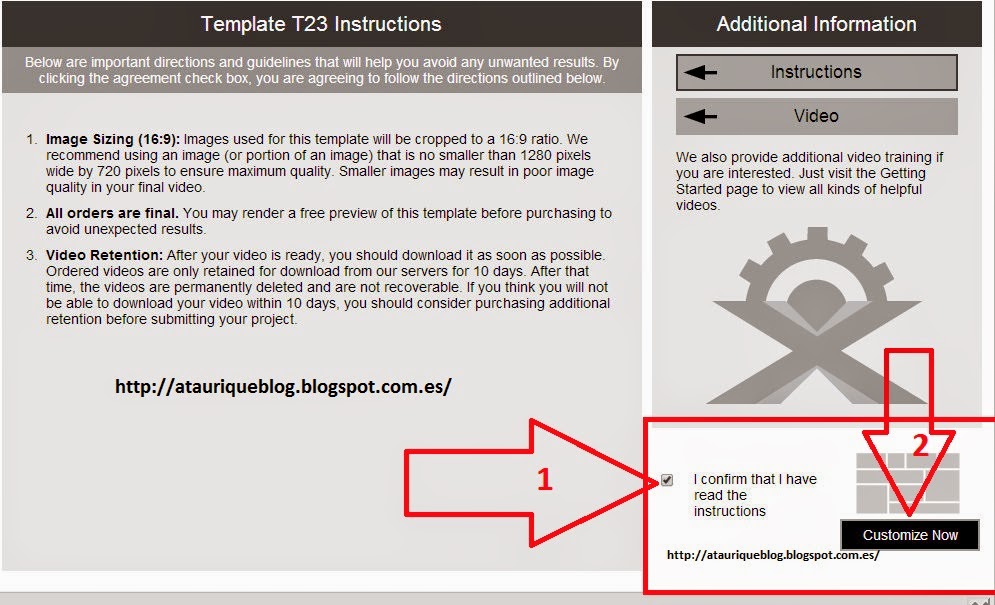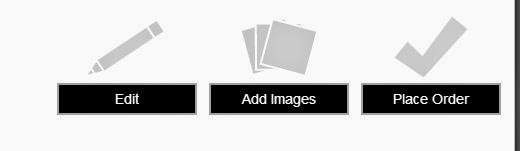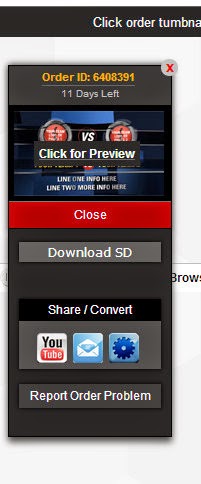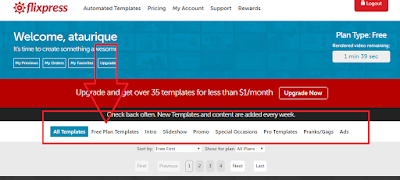Aplicaciones para Edición de videos dispositivos móviles
En este blog he ido escribiendo sobre diferentes páginas webs que nos permitían editar Introducciones para los vídeos que subimos a YouTube o que usamos para nuestras presentaciones.Todas tiene unas plantillas que son gratuitas y otras que son de pago, las que impresionan más son las que nos permiten editar en 3D.
Hay muchas pero yo he seleccionado las que me parecían que tenían más calidad y funcionaban mejor.
VídeoGurú para Android
Editor de vídeo para YouTube puede combinar vídeos de YouTube y otras redes sociales: editar videos con fotos y efectos de transición.
Vídeo Editor Gurú-MoviMaker para iPad iPhone
Este editor de vídeo es una aplicación muy útil para crear vídeo. Tiene funciones de gran alcance. Podemos crear películas con efectos asombrosos.
Características:
1.Corte y clips de video
2.Acelere o desacelere el video
3.Video inverso
4.Cree una presentación de diapositivas a partir de fotos
5.Comprima el video, ahorre memoria del iPhone
Intro Maker - music intro video editor Para Android
Con este creador de introducción, puede crear trabajos fácilmente con introducciones profesionales, y una tarjeta final o pantalla final para sus videos. Libreria de Audio y pegatinas gif entre otras.
Intro Maker para iPad iPhone ( suscripción 4.99 por mes)
Impresionantes intros, anuncios y créditos cinematográficos para cualquier proyecto de película, plantillas personalizables
-Precargado con miles de plantillas HD
-1000 plantilla de video
-700 increíbles pegatinas de movimiento
-Edite el tamaño , traza incluso la sombra de cada título
-Agrega pistas de sonido o crea tus propias voces en off
Tube ofrece opciones de
Intro Maker, Outro Maker With Music & Video para Android (suscripción 4,19 € - 20,99 € por elemento)
Como incluye en su título no solo crea Intros si no que también incluye muchas plantillas de Outros ( finalización de los vídeos),entradas de tu vídeo y finalización.
Para poder usar todas las funciones puedes pagar una cuota anual o mensual.
Tiene algunas que son gratuitas y están ampliando.
Es un editor de videos profesional Gratis. Hacer videos con fotos y música usando una línea de edición de múltiples capas y herramientas de edición de última generación. Perfecto para editar videos para Youtube e Instagram, ya sea cortar y fusionar videos o usando increíbles pegatinas y filtros. Múltiples opciones de resolución: guardar/exportar video en 720p, Full HD 1080p y 4K.
VivaCut-Editor tambien esta disponible en APP Store (inglés)
($2.99algunos elementos- 9,99 para eliminar la publicidad de la app)
Editores Webs Intros para Youtube o tus vídeos
Herramienta APP para la edición de vídeos online ,tanto para ordenador mediante la web como para Android desde google Play poniendo su nombre o desde aquí .Si tu dispositivo móvil es un Iphone tendrás que buscar desde AppStore o desde aquí.
La descarga para Android te va a pedir que te registres porque aún no está disponible pero cuando lo esté serás de los primeros en recibirla.
FlexClip Solo para usar a través de la página web,no tiene aplicacion en Android ni en Iphone.
PanZoid Herramienta Web para editar intros de vídeos Solo encontré esta para Android ,no tiene para Iphone

















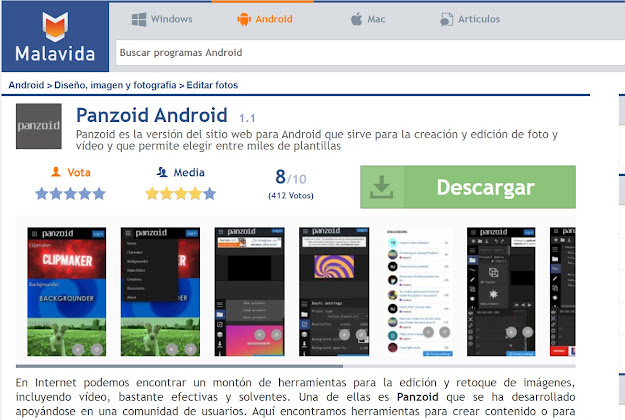





.png)


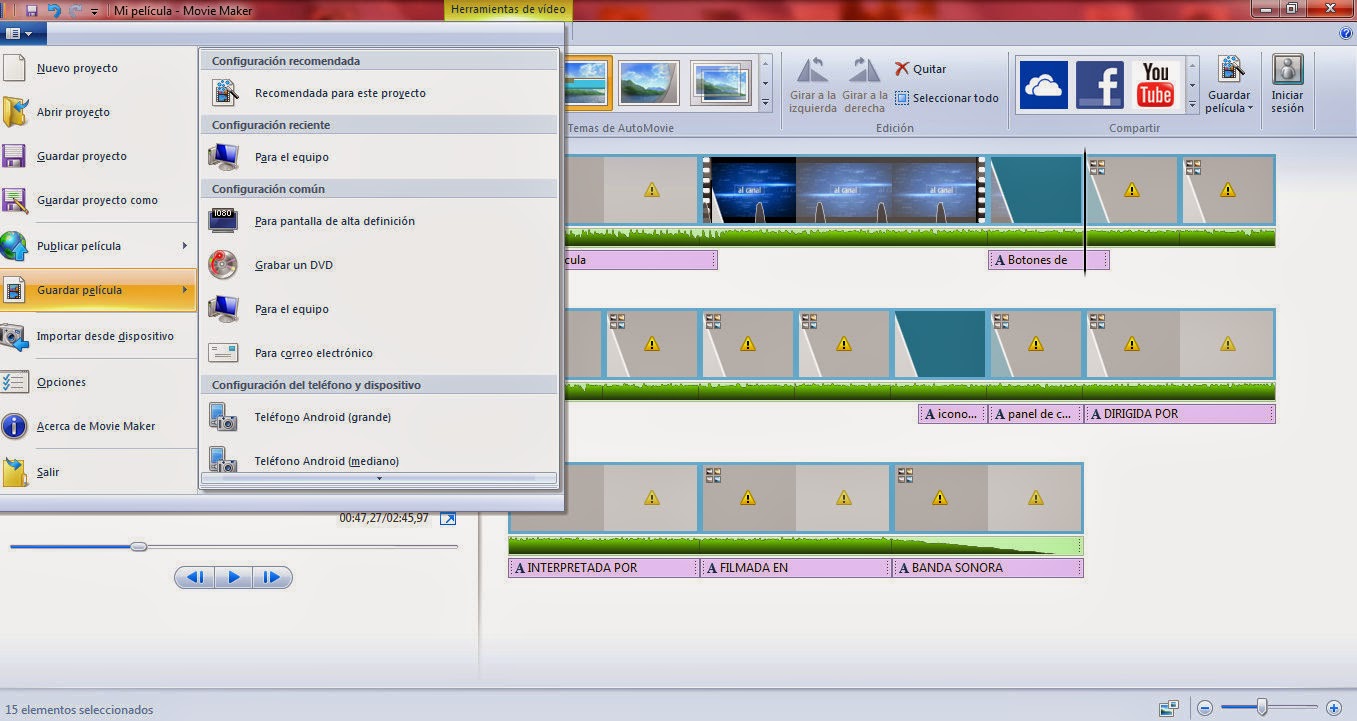



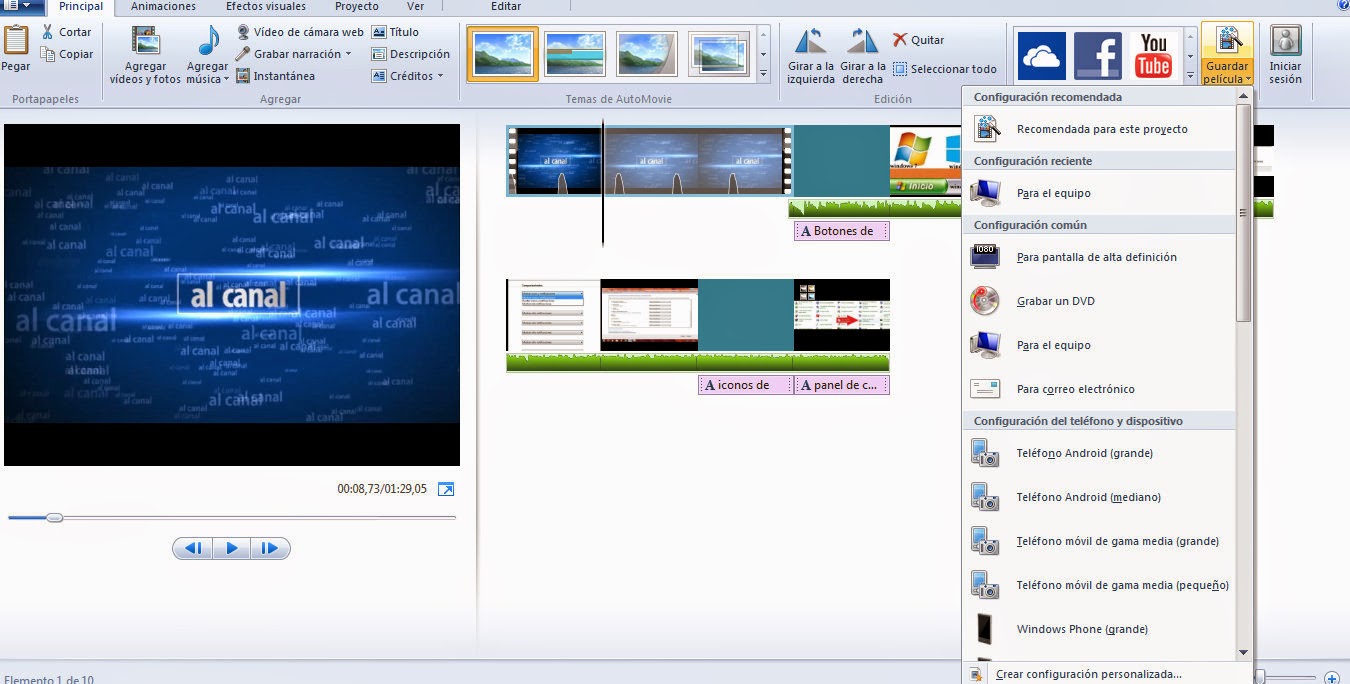


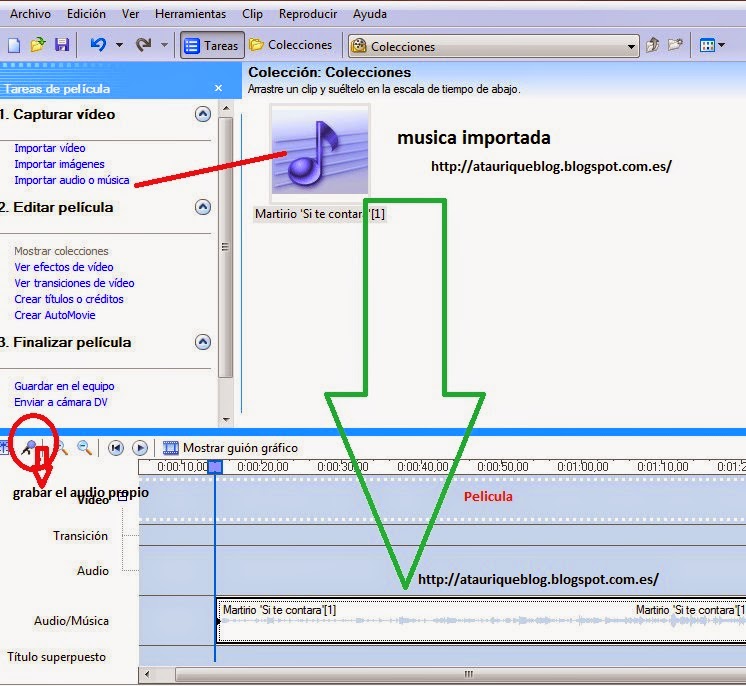
.jpg)